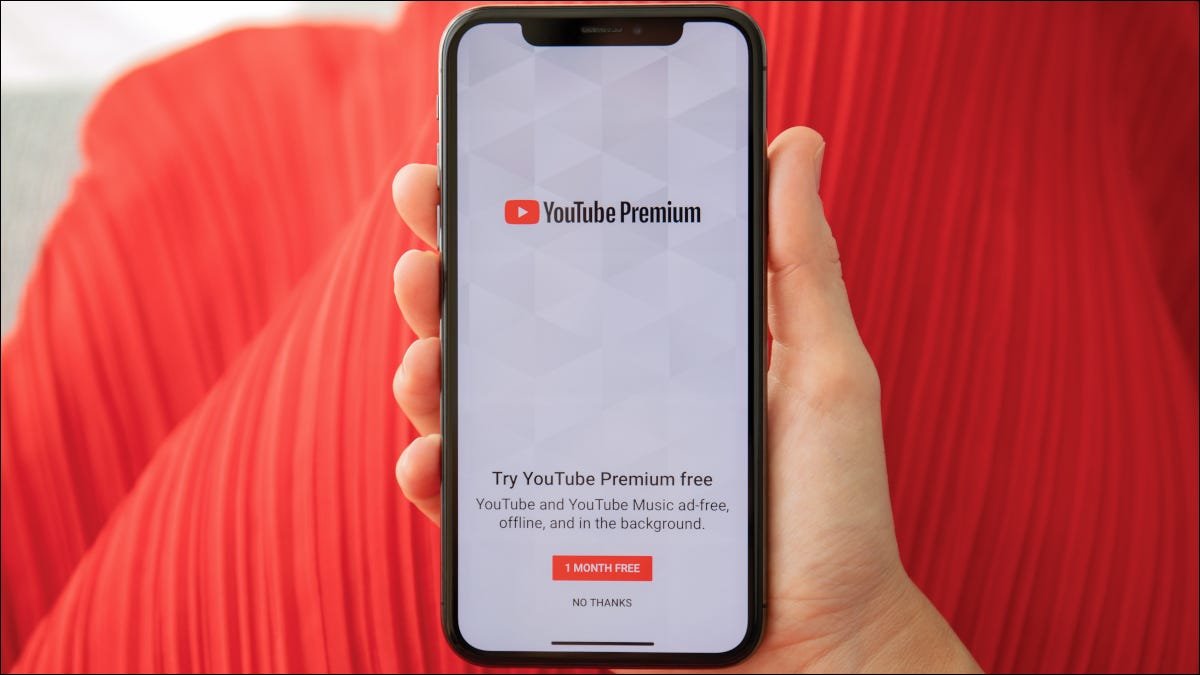
YouTube Premium offre de nombreuses fonctionnalités, mais si vous ne les utilisez pas, il est sage d’annuler votre abonnement payant. Nous allons vous montrer comment annuler YouTube Premium sur ordinateur et sur mobile.
Ce qu’il faut savoir sur l’annulation de YouTube Premium
Lorsque vous annulez votre abonnement Premium, YouTube continue de vous offrir des avantages Premium jusqu’à la fin de votre cycle de facturation.
Si vous vous êtes abonné à Premium depuis l’application YouTube sur votre iPhone ou iPad, vous devrez utiliser la dernière section de ce guide pour annuler votre abonnement. C’est parce que vous êtes facturé via Apple et non YouTube directement.
EN RELATION: Qu’est-ce que YouTube Premium et en vaut-il la peine ?
Annuler l’abonnement YouTube Premium sur ordinateur
Sur un ordinateur Windows, Mac, Linux ou Chromebook, utilisez le site YouTube pour annuler votre abonnement Premium.
Tout d’abord, ouvrez un navigateur Web sur votre ordinateur et lancez le Youtube placer. Dans le coin supérieur droit du site, cliquez sur l’icône de votre profil.
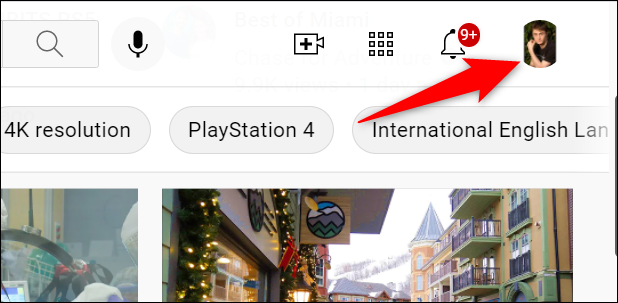
Dans le menu de profil qui s’ouvre, sélectionnez « Achats et abonnements ».
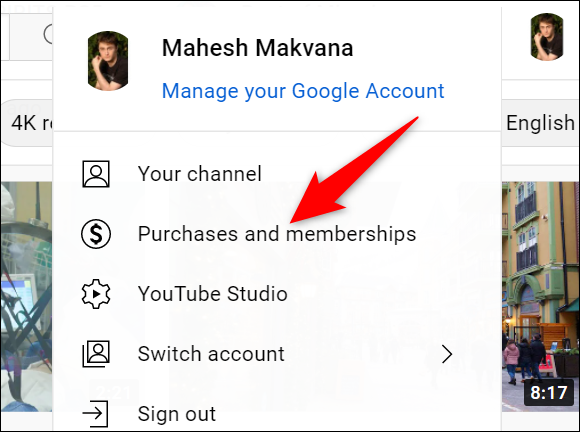
Vous serez sur la page « Achats et adhésions ». Ici, dans la section « Premium », cliquez sur « Gérer l’adhésion ».
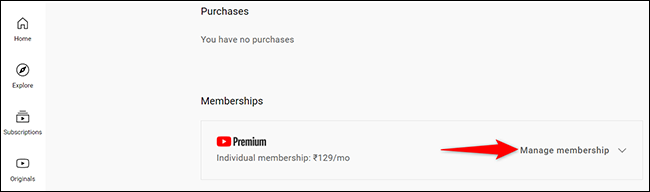
La section « Premium » se développera. Dans cette section développée, sélectionnez « Désactiver ».
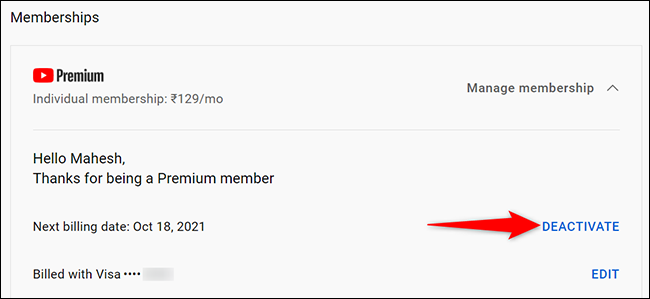
YouTube affichera un message indiquant que vous pouvez mettre en pause au lieu d’annuler votre abonnement. Pour procéder à l’annulation, cliquez sur « Continuer à annuler » dans cette boîte de message.
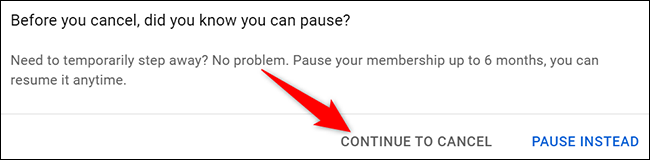
YouTube vous demandera maintenant la raison pour laquelle vous annulez votre abonnement. Sélectionnez une raison, puis cliquez sur « Suivant ».
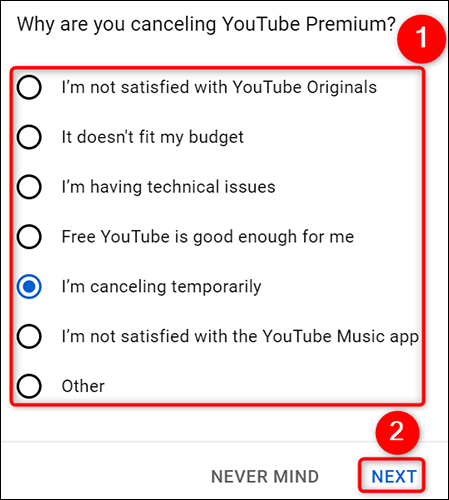
Vous verrez maintenant l’invite finale avant que votre abonnement ne soit réellement annulé. Dans cette invite, cliquez sur « Oui, Annuler ».
Avertissement: À ce stade, assurez-vous que vous voulez vraiment annuler votre abonnement.
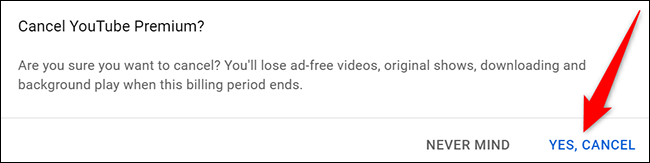
YouTube vous désabonnera de son service Premium et ne vous sera plus facturé. Vos avantages continueront jusqu’à la fin du cycle de facturation en cours. Vous êtes prêt.
Vous souhaitez également résilier votre abonnement YouTube TV ? C’est tout aussi facile à faire.
EN RELATION: Comment annuler votre abonnement YouTube TV
Annuler l’abonnement YouTube Premium sur mobile
Sur un iPhone, un iPad ou un téléphone Android, vous pouvez utiliser l’application YouTube pour annuler l’abonnement Premium.
Pour ce faire, lancez d’abord l’application YouTube sur votre téléphone. Dans le coin supérieur droit de l’application, appuyez sur l’icône de votre profil.
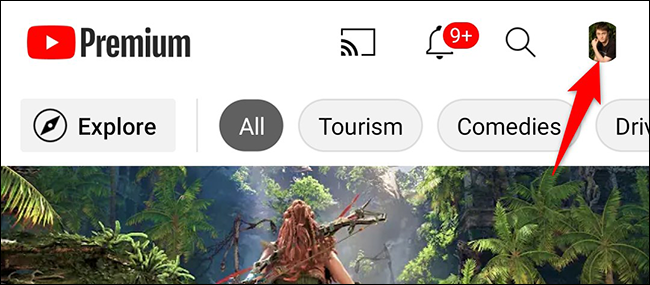
Sur la page de profil, appuyez sur « Achats et abonnements ».
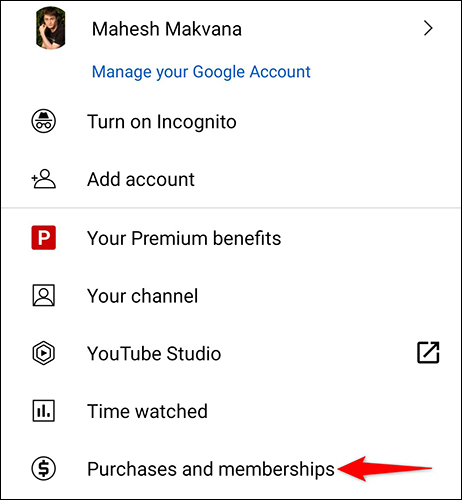
Vous êtes maintenant sur l’écran « Achats et adhésions ». Ici, dans la section « Abonnements », appuyez sur « Premium ».
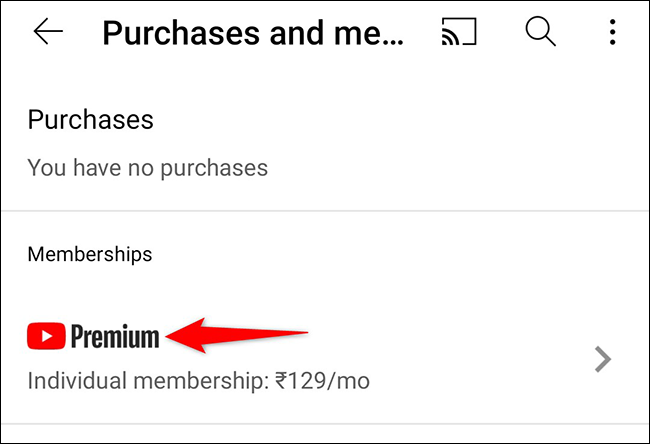
Sur la page « YouTube Premium » qui s’ouvre, appuyez sur « Désactiver ».
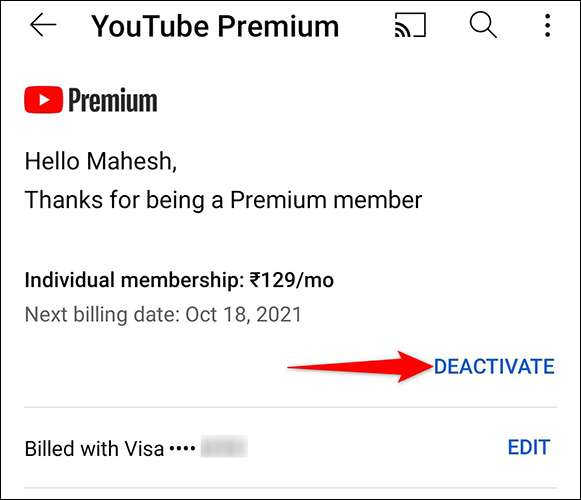
Dans l’invite qui s’ouvre, appuyez sur « Continuer à annuler ».
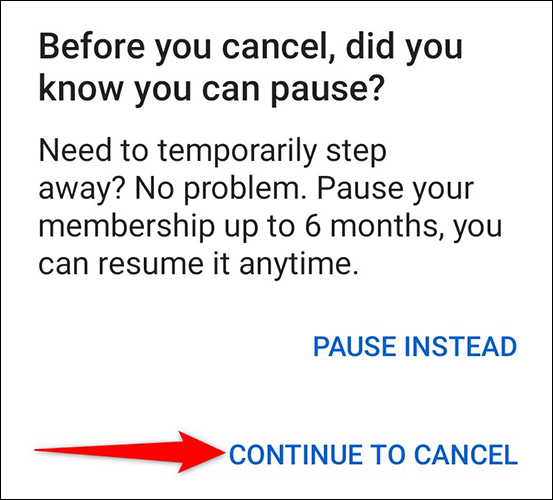
Vous verrez maintenant une page « Annuler l’adhésion ». Dans le coin inférieur droit de cette page, appuyez sur « Suivant ».
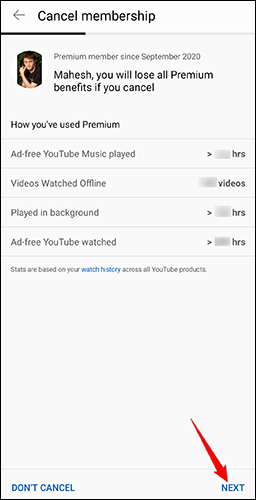
YouTube vous demandera la raison pour laquelle vous quittez le service Premium. Sélectionnez votre raison dans la liste. Si vous ne souhaitez pas spécifier de raison, sélectionnez « Je ne veux pas répondre ».
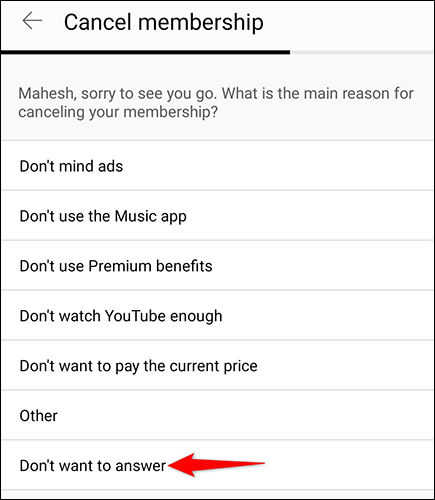
Une dernière page « Confirmer l’annulation » s’ouvrira. Dans le coin inférieur droit de cette page, appuyez sur « Annuler Premium ».
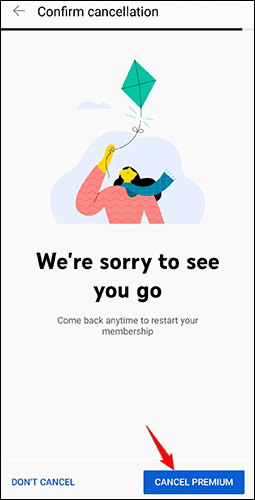
Et c’est tout. Votre abonnement YouTube Premium est maintenant annulé.
Si vous quittez définitivement YouTube et que vous avez une chaîne ici, vous voudrez peut-être supprimez également votre chaîne YouTube.
EN RELATION: Comment supprimer votre chaîne YouTube
Annuler l’abonnement YouTube Premium acheté auprès d’Apple
Sur votre iPhone ou iPad, si vous êtes abonné à YouTube Premium via Apple, vous devrez annuler votre abonnement auprès d’Apple lui-même.
Pour ce faire, accédez à Paramètres> votre nom> Abonnements sur votre iPhone ou iPad. Appuyez sur « YouTube Premium » dans la liste, puis sur « Annuler l’abonnement ».
Et cela mettra fin à votre abonnement Premium avec YouTube !
EN RELATION: Comment annuler les abonnements aux applications sur iPhone ou iPad
Si vous mettez en pause vos loisirs de streaming pendant un certain temps, vous souhaiterez peut-être également annuler votre abonnement Netflix.
EN RELATION: Comment annuler votre abonnement Netflix
Vous pouvez lire l’article original (en Angais) sur le blogwww.howtogeek.com